Los fotogramas por segundo es una de las principales ventajas de jugar Warzone en PC, por lo que aquí están los mejores gráficos y configuraciones del sistema para un rendimiento óptimo, sin importar su plataforma de juego.
Call of Duty: Warzone Season 2 trajo nuevas armas, operadores y zombis al Battle Royale, pero la configuración del juego se mantuvo intacta.
Cuando juegas a Warzone, quieres tener los cuadros por segundo más altos posibles. No solo su juego se sentirá más suave y agradable, sino que su tiempo de reacción y su capacidad para rastrear objetivos en movimiento mejorarán enormemente.
Independientemente de su plataforma de juego, hemos reunido las mejores configuraciones y filtros que puede usar para que Warzone se vea y funcione de la mejor manera.
- Requisitos del sistema Call of Duty Warzone
- Cómo actualizar los controladores de gráficos
- La mejor configuración de gráficos Warzone para hardware de gama baja
- La mejor configuración de gráficos Warzone para hardware de gama alta
- Cómo usar filtros NVIDIA en Warzone
Requisitos del sistema de Call of Duty Warzone
Antes de jugar Call of Duty: Warzone, debes asegurarte de que tu sistema pueda ejecutar el juego. El uso de una PC por debajo de estos requisitos hará que el juego se ejecute tan mal que no se podrá reproducir.
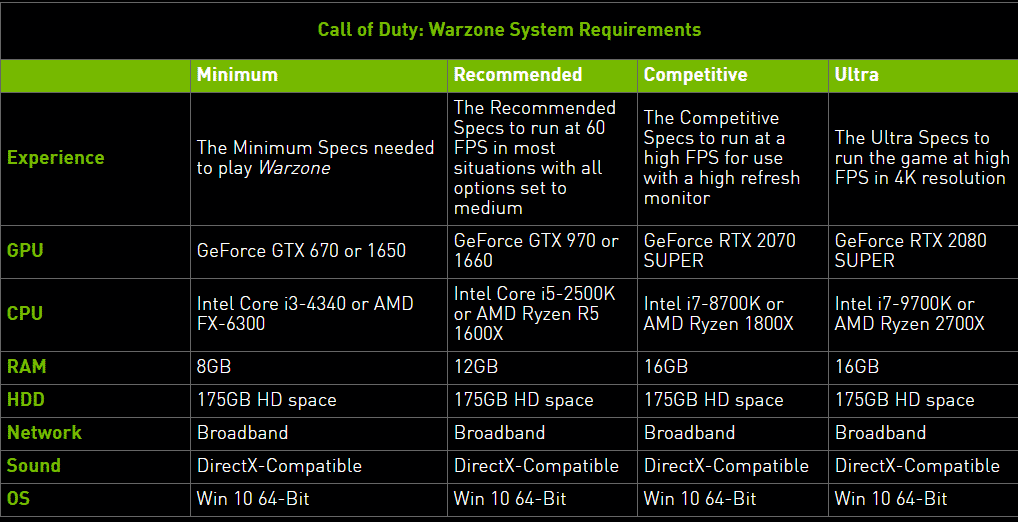
Al observar estas configuraciones, tendrá una fuerte indicación de qué tan bien se ejecutará Warzone en su PC. Siga leyendo para conocer la configuración óptima tanto para la velocidad de fotogramas como para las imágenes, sin importar su plataforma de juego.
Cómo actualizar los controladores de gráficos
Para obtener el rendimiento óptimo de su sistema y hacer que Warzone funcione con la mayor fluidez posible, debe asegurarse de que los controladores de gráficos estén actualizados.
A continuación, le indicamos cómo actualizar sus controladores de gráficos.
Cómo actualizar el controlador de gráficos NVIDIA
Si tiene una tarjeta gráfica NVIDIA, la aplicación GeForce Experience se encargará de esto por usted.
Cómo actualizar el controlador de gráficos AMD
Si tiene una GPU AMD, puede usar la configuración de Radeon para actualizar sus controladores.
La mejor configuración de gráficos Warzone para hardware de gama baja
A medida que el mapa de Warzone se actualiza con nuevas ubicaciones y características, encontrarás que el juego se vuelve cada vez más exigente para tu sistema. Si tiene una tarjeta gráfica más antigua, como la serie NVIDIA 1000, querrá usar la configuración de gráficos a continuación para hacer que Warzone sea lo más suave y placentero posible de jugar.

Mostrar
- Modo de visualización: Pantalla completa
- Monitor de pantalla: El monitor en el que deseas jugar Warzone
- Adaptador de monitor: Tu tarjeta gráfica
- Tasa de refresco de la pantalla: Haga coincidir la frecuencia de actualización de sus monitores
- Resolución de renderizado: 100% (la reducción reducirá su resolución por debajo de 1080p)
- Relación de aspecto: Automático
- V-Sync: Discapacitado
- Límite de velocidad de fotogramas personalizado: Personalizado
- Aspectos destacados de NVIDIA: Discapacitado
- NVIDIA Reflex Low Latency: Habilitado + Impulso
Al configurar una velocidad de fotogramas personalizada, desea establecer el límite de velocidad de fotogramas personalizada del juego para que coincida con la frecuencia de actualización de su monitor, por ejemplo, 144 FPS en un monitor de 144 hz.
Debe establecer el límite de velocidad de fotogramas personalizado del menú en 60 y la velocidad de fotogramas en Minimizado en 5, que es la opción más baja.
Detalles y texturas
- Calidad de transmisión: Bajo
- Resolución de textura: Bajo
- Filtro de textura anisotrópico: Bajo
- Calidad de partícula: Bajo
- Impactos de bala y aerosoles: Discapacitado
- Mosaico: Discapacitado
- Streaming de texturas bajo demanda: Discapacitado
Cuando juegues a Warzone en una plataforma de juego más antigua, deberás sacrificar la calidad visual por el rendimiento. Recomendamos tener todo aquí en Bajo o Normal para que su juego no sea entrecortado y frustrante de jugar.
Sombra e iluminación
- Resolución del mapa de sombras: Bajo
- Caché de sombras puntuales: Activado
- Caché de sombras de sol: Activado
- Iluminación de partículas: Bajo
- Trazado de rayos DirectX: Discapacitado
- Oclusión ambiental: Discapacitado
- Reflexión del espacio de la pantalla (SSR): Discapacitado
Si tiene menos de 16 GB de RAM en su PC, le recomendamos que desactive Cache Spot Shadows.
Efectos de posprocesamiento
- Anti-Aliasing: Apagado
- Profundidad de campo: Discapacitado
- Fuerza fílmica: 0,00
- Desenfoque de movimiento mundial: Discapacitado
- Desenfoque de movimiento de armas: Discapacitado
- Grano de la película: 0,00
No importa cuán poderoso sea su sistema, siempre debe deshabilitar los efectos Motion Blur y Filmic. Estos efectos innecesarios le dan más ruido visual a tu juego, haciendo que se vea peor sin ningún motivo.
La mejor configuración de gráficos Warzone para hardware de gama alta
Cuando juegas a Warzone en una plataforma de juegos de alta gama, quieres aprovechar al máximo tu costoso hardware. Si está jugando con una tarjeta de la serie NVIDIA 2000 o 3000 de gama alta, puede aumentar las imágenes y aún mantener un FPS competitivo.
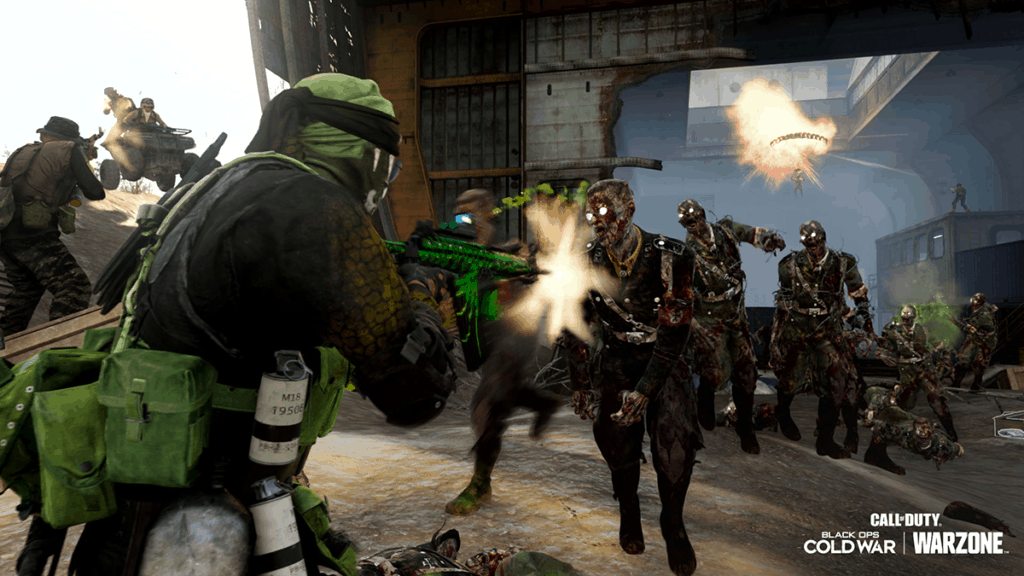
Aquí están las mejores configuraciones de gráficos para jugar Warzone en el mejor hardware.
Mostrar
- Modo de visualización: Pantalla completa
- Monitor de pantalla: El monitor en el que deseas jugar Warzone
- Adaptador de monitor: Tu tarjeta gráfica
- Tasa de refresco de la pantalla: Haga coincidir la frecuencia de actualización de sus monitores
- Resolución de renderizado: 100% (la reducción reducirá su resolución por debajo de 1080p)
- Relación de aspecto: Automático
- V-Sync: Discapacitado
- Límite de velocidad de fotogramas personalizado: Personalizado
- Aspectos destacados de NVIDIA: Discapacitado
- NVIDIA Reflex Low Latency: Habilitado + Impulso
Al configurar una velocidad de fotogramas personalizada, desea establecer el límite de velocidad de fotogramas personalizada del juego para que coincida con la frecuencia de actualización de su monitor, por ejemplo, 144 FPS en un monitor de 144 Hz.
Debe establecer el límite de velocidad de fotogramas personalizado del menú en 60 y la velocidad de fotogramas en Minimizado en 5, que es la opción más baja.
Detalles y texturas
- Calidad de transmisión: Alto
- Resolución de textura: Alto
- Filtro de textura anisotrópico: Bajo
- Calidad de partícula: Alto
- Impactos de bala y aerosoles: Activado
- Mosaico: Discapacitado
- Streaming de texturas bajo demanda: Discapacitado
Sombra e iluminación
- Resolución del mapa de sombras: Alto
- Caché de sombras puntuales: Activado
- Caché de sombras de sol: Activado
- Iluminación de partículas: Alto
- Trazado de rayos DirectX: Discapacitado
- Oclusión ambiental: Discapacitado
- Reflexión del espacio de la pantalla (SSR): Discapacitado
Raytracing será un golpe innecesario para su sistema, incluso en las GPU y CPU de gama alta. Para obtener el mejor equilibrio entre las imágenes y el rendimiento, es mejor dejar el trazado de rayos desactivado.
Efectos de posprocesamiento
- Anti-Aliasing: SMAA T2X
- Profundidad de campo: Discapacitado
- Fuerza fílmica: 0,00
- Desenfoque de movimiento mundial: Discapacitado
- Desenfoque de movimiento de armas: Discapacitado
- Grano de la película: 0,00
No importa cuán poderoso sea su sistema, siempre debe deshabilitar los efectos Motion Blur y Filmic. Estos efectos innecesarios le dan más ruido visual a tu juego, haciendo que se vea peor sin ningún motivo.
Cómo usar filtros NVIDIA en Warzone
Si alguna vez te has preguntado por qué las versiones de Warzone para streamers y creadores de contenido son tan brillantes y coloridas, la respuesta son los filtros NVIDIA.
Estos filtros aplicados sobre tu juego pueden aumentar el brillo y la saturación del color, haciendo de Warzone un juego mucho más atractivo visualmente. También podrás ver esas molestas máscaras de Roze en los rincones oscuros más fácilmente. Solo recomendamos usarlos en un sistema de gama alta, ya que le dará un ligero golpe a su FPS.
YouTuber IceManIsaac ha creado una guía detallada sobre cómo usar estos filtros. A continuación, se muestra un resumen de cómo aplicar filtros de NVIDIA a Warzone.
Color
- Color de tinte: 20
- Intensidad del tinte: 18
- La temperatura: 0
- Intensidad: 55
Brillo / Contraste
- Exposición: 0
- Contraste: 30
- Reflejos: -60
- Oscuridad: -30
- Gama: 0
Afilado
- Afilar: 70
- Ignorar el grano de la película: 100
Tu juego ahora se verá brillante y vibrante, lo que hará que Warzone sea un placer para mirar y jugar.
Independientemente de su plataforma de juego, puede usar estas configuraciones cuando juegue Call of Duty: Warzone en PC, para obtener el rendimiento y las imágenes óptimas.
Si todavía experimentas cuadros bajos, podría ser algo mal en tu sistema o configuración, así que aquí te mostramos cómo solucionar problemas de FPS bajos en Warzone.
Crédito de la imagen: Activision / NVIDIA







Leave a Review